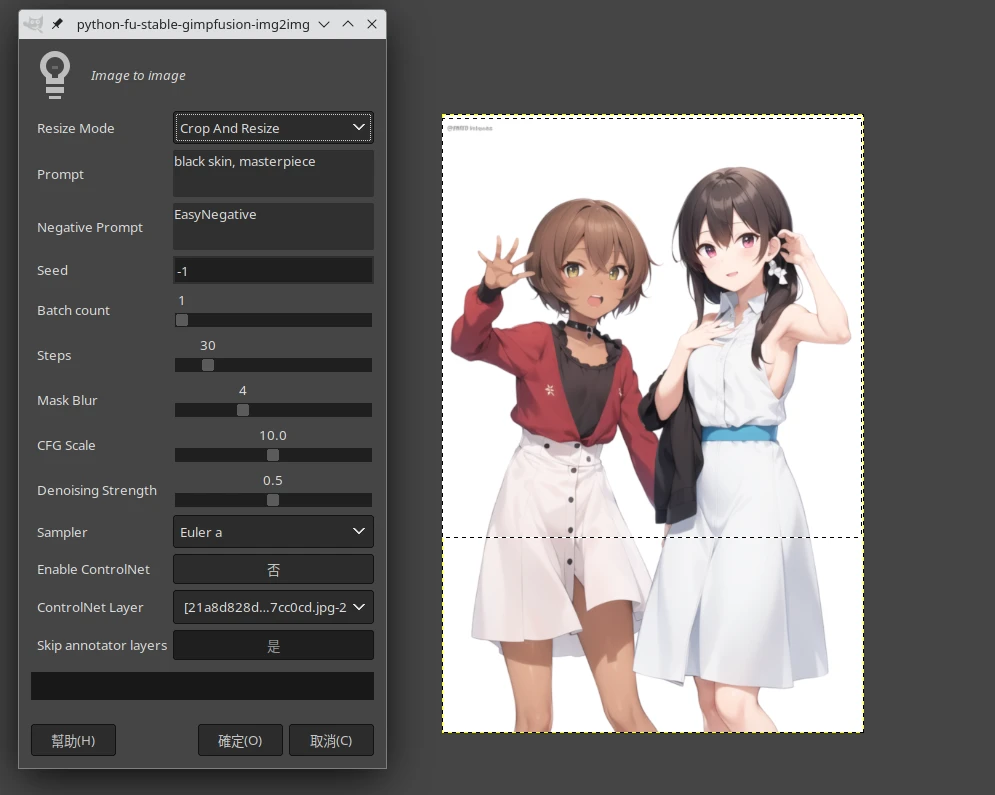Stable Diffusion WebUI擴充功能安裝方法
- 擴充功能來源:ArtBIT/stable-gimpfusion
ArtBIT開發的Stable-Gimpfusion能讓你在GIMP修圖時的圖層調用Stable Diffusion填充內容,支援文生圖、圖生圖、ControlNet。
類似的擴充功能有blueturtleai/gimp-stable-diffusion,支援不規則選取區,還可以調用志願者經營的stable-horde伺服器來繪圖。但是它不支援SD WebUI。
編輯SD WebUI的啟動引數,加入
--api引數,再啟動SD WebUI。網頁界面可以不用開啟。安裝自由軟體GIMP
下載stable_gimpfusion.py,放到GIMP的擴充功能資料夾 (Linux為
$HOME/.gimp-2.10/plug-ins/並賦予執行權限,Windows為C:\Users\{your_id}\AppData\Roaming\GIMP\2.10\plug-ins\)開啟GIMP,開啟圖片。
點選右上角的Gimpfusion,點選要使用文生圖(text to image)還是圖生圖(image to image)
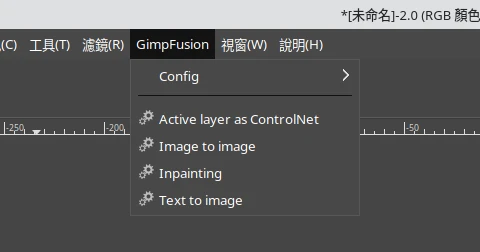
輸入提示詞,Stable Diffusion就會開始生圖
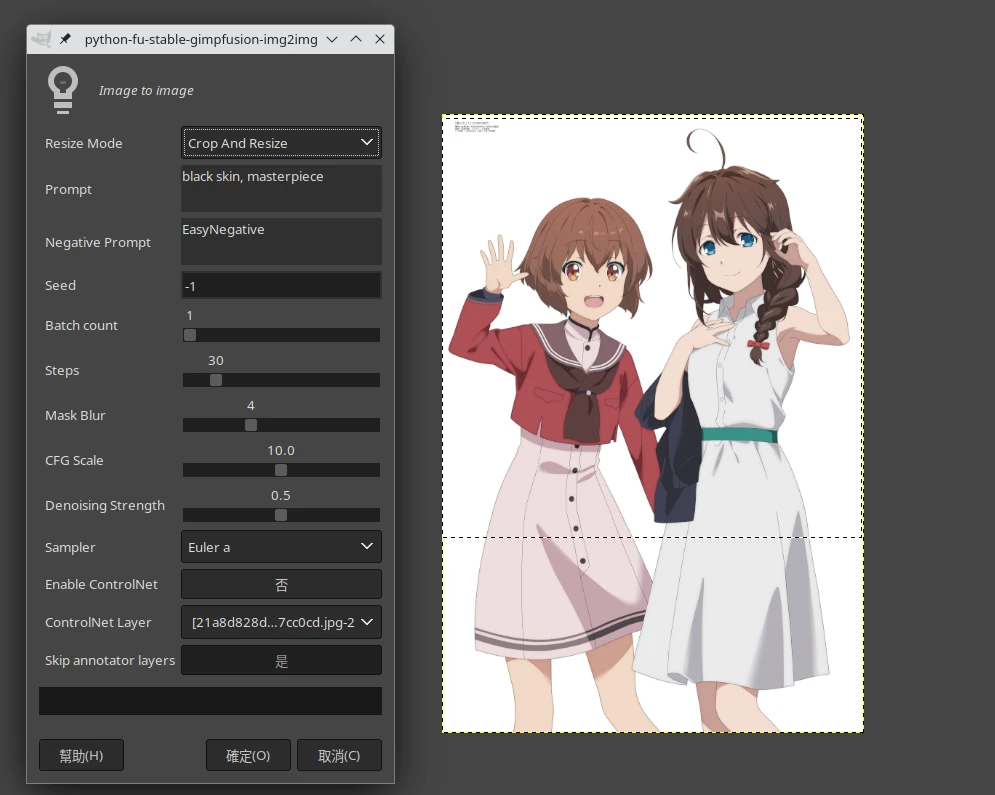
進度條可從終端機查看,之後結果會新增至GIMP的圖層。目前此擴充功能只支援填充整個圖層。